
发布时间:2023-12-08 10: 00: 00
电脑系统:Windows11
电脑型号:联想小新
软件版本:EasyRecovery14
在数字化时代,计算机成为我们工作和生活中不可缺少的工具。然而,随之带来了很多问题,例如文件的管理与丢失。每个人都曾经在计算机上删除了一些文件,有些甚至是重要的文件。在Windows系统中,我们通常使用回收站来暂时存放被删除的文件,以便在需要时进行恢复。但是,回收站删除的文件恢复后在哪里,回收站删除的文件恢复不了怎么办,今天我们一起来了解一下这两个问题。
一、回收站删除的文件恢复后在哪里
首先,让我们来了解一下回收站的工作原理。当我们删除文件时,实际上是将文件移动到了电脑回收站,而不是直接删除。回收站相当于一个缓冲区,允许我们在一段时间内恢复被删除的文件。这给了我们一个反悔机会,如果我们在删除文件后发现有误删操作,可以通过回收站及时进行恢复。
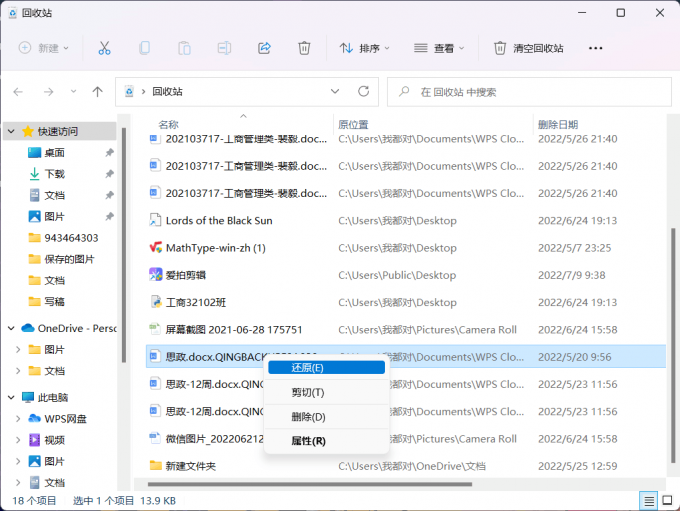
一旦我们在回收站中清空了文件,或者回收站达到了其容量上限,系统就会开始自动删除较早的文件,腾出空间以容纳新的删除文件。这时候,被删除的文件并没有真正地从硬盘中移除,而是被标记为可覆盖的空间。这就是为什么在某些情况下,我们仍然能够通过一些工具来恢复已清空回收站的文件的原因。
那么,当我们使用恢复工具成功找回被删除文件后,这些文件到底在哪里呢?其实,它们并没有返回到原来的位置,而是被存储在一个特定的文件夹中。在Windows系统中,这个文件夹通常被称为“恢复文件夹”或“恢复目录”。我们可以通过该目录找到已删除文件的备份,并将其复制到我们需要的地方。
二、回收站删除的文件恢复不了怎么办
当我们发现回收站删除的文件无法恢复时,可以尝试使用EasyRecovery软件来恢复数据。
EasyRecovery软件支持从各种储存介质中恢复数据,包括:硬盘驱动器、光驱、闪存以及其它多媒体移动设备。无论文件是被命令行方式删除,还是被应用程序或者文件系统删除,EasyRecovery都能实现恢复,甚至能重建丢失的RAID。同时EasyRecovery还有深度扫描功能,能够扫描到其他软件无法找到的数据信息,从而恢复令其他软件束手无策的数据。下面来看一下它的操作方法。

1、打开EasyRecovery软件,在主页面中选择需要恢复的数据类型,比如图片、视频、文档等等,再点击下一个。

2、在如下界面选择数据所在的位置,C盘、D盘或者是U盘,然后点击扫描选项,等待软件的扫描结果。

3、软件的扫描结果会呈现在如下界面中,我们找到需要恢复的内容,点击恢复选项,设置好数据恢复的位置。

三、文件保存的技巧
相比与恢复文件的繁琐操作,拥有良好的文件保存习惯可以让我们避免很多麻烦,我们一起来学习一些保存文件的良好方法。
1、统一文件的命名规范:使用一致的文件命名规范,例如日期-主题-版本,这样更容易理解文件的含义。同时要避免使用特殊字符和空格,确保文件名在各种操作系统上都能正常显示。
2、云存储备份文件:利用云存储服务进行文件备份,确保文件安全性和可访问性。云存储还使得我们可以在不同的设备上方便快捷的访问文件。
3、保持电脑桌面整洁:尽量避免在桌面上存放大量文件,以免造成混乱。在使用桌面只存放当前正在使用的文件或快捷方式。
以上就是关于回收站删除的文件恢复后在哪里,回收站删除的文件恢复不了怎么办的相关介绍。如果你被相关问题困扰,可以按照上述方法尝试解决,如果问题仍然存在,欢迎登陆EasyRecovery中文网站查询。
作者:衲就还俗
展开阅读全文
︾